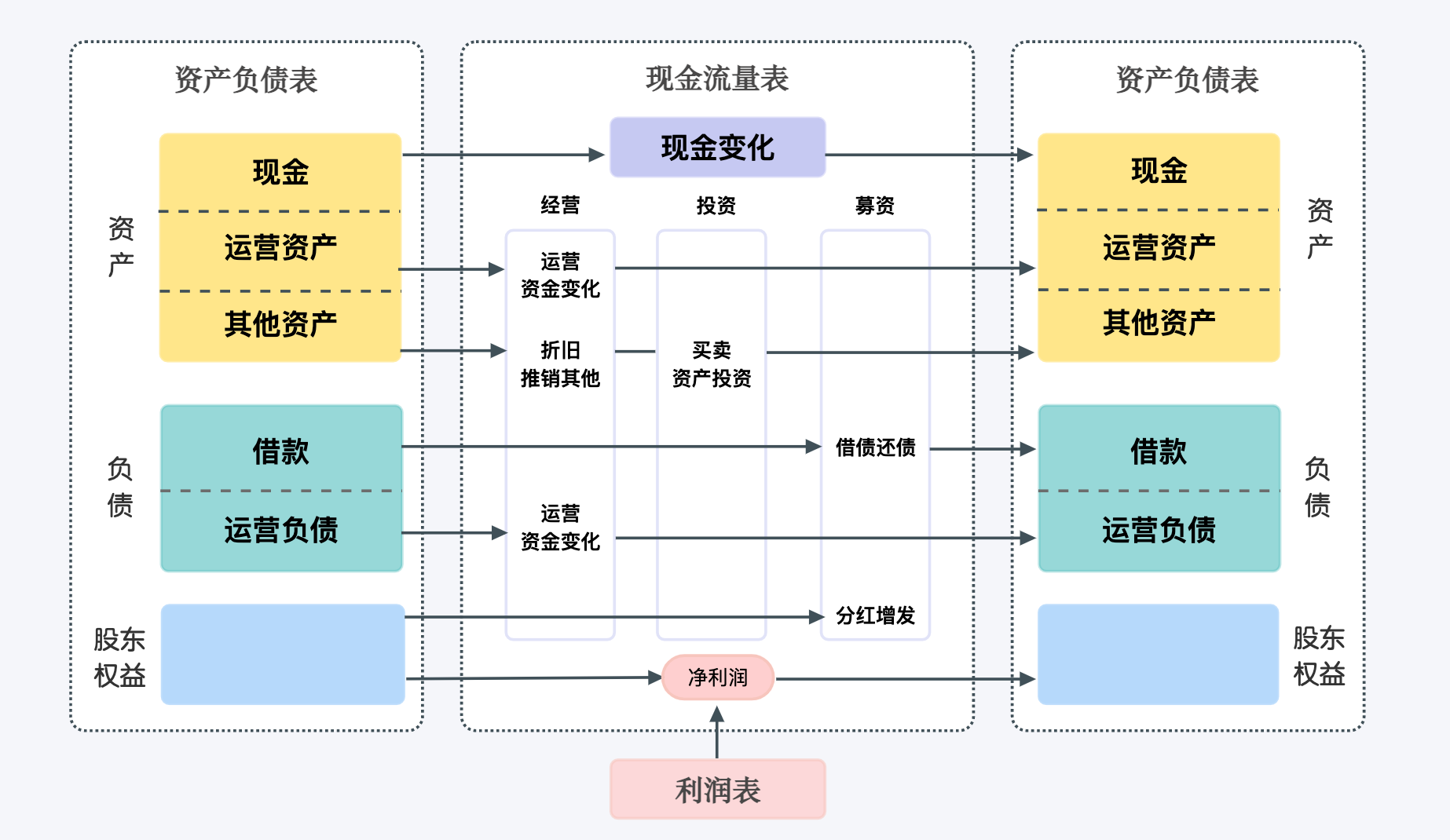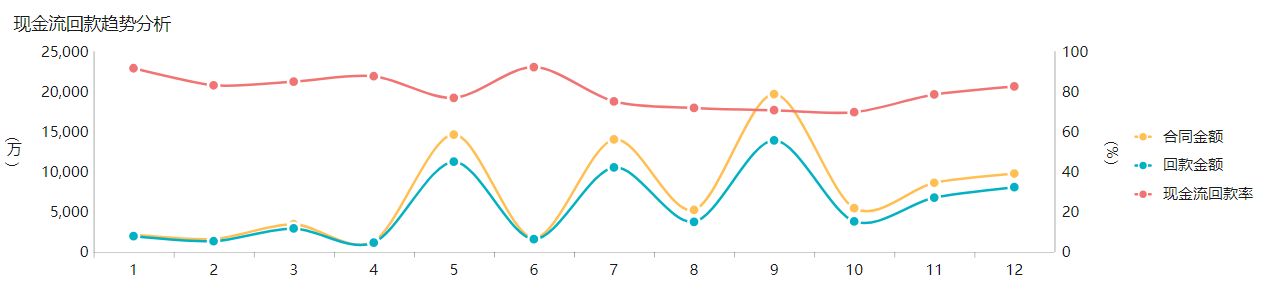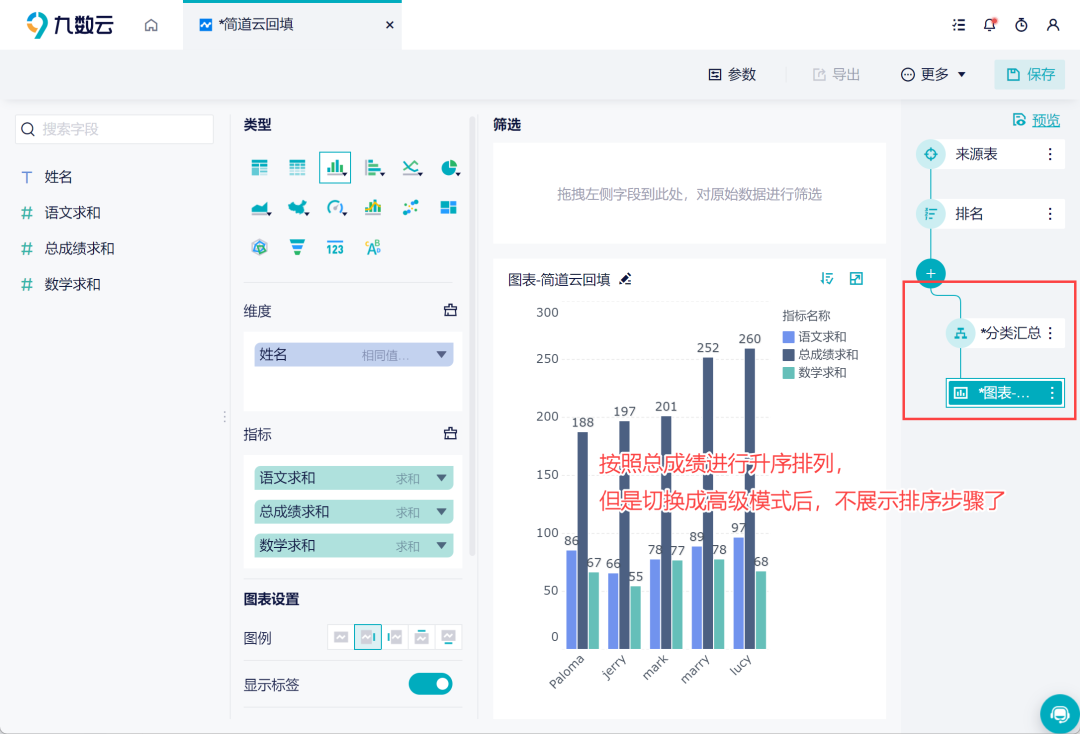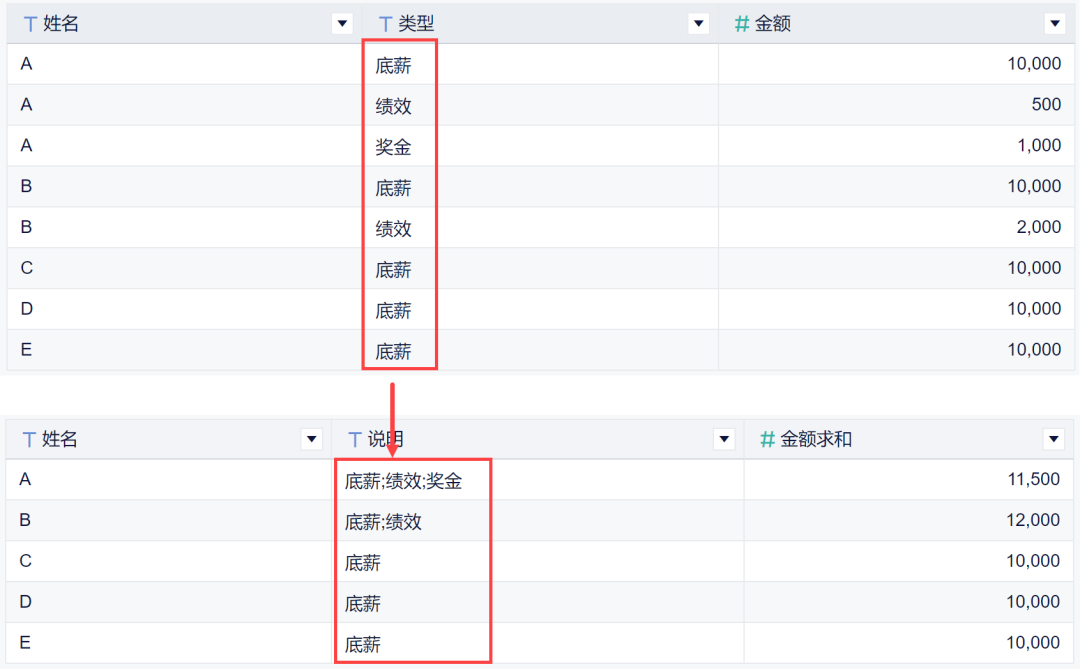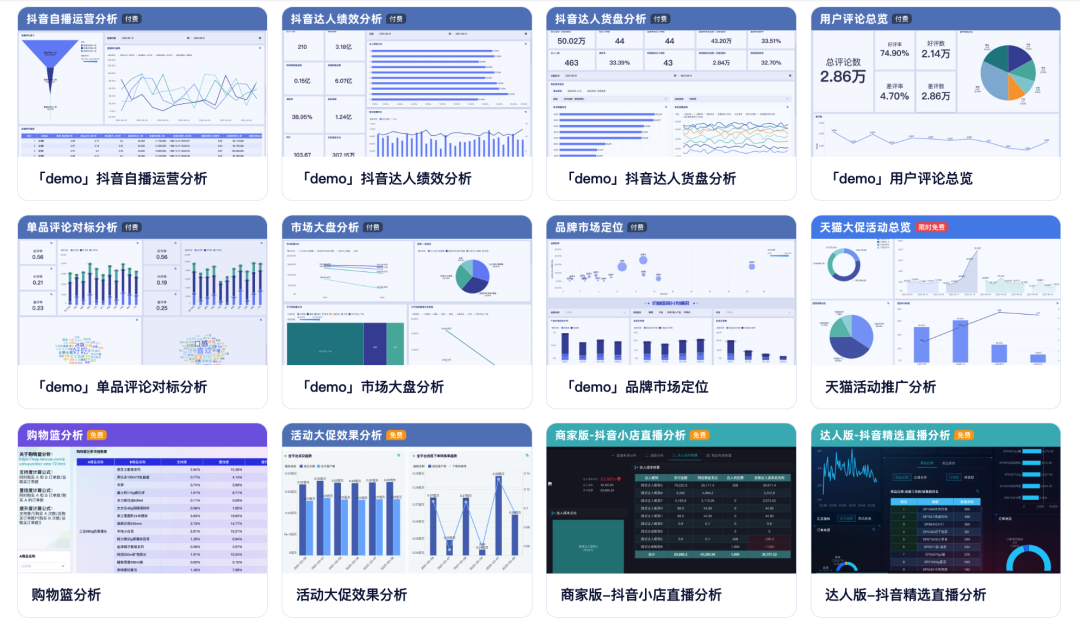excel数据分析技巧——九数云一键搞定 | 帆软九数云
九数云BI小编 | 发表于:2023-02-24 10:26:04
excel数据分析技巧——数据清洗
1. 选择子集
对列进行隐藏和再表示。
2. 列名重命名
直接对列名进行重新命名。
3. 删除重复值
数据选项卡,删除重复值,选择主键。
4. 缺失值处理
通过查看列的总数据数量进行比较是否缺失,如果发现缺失值,点击开始选项卡中的查找和选项,点击定位条件,选择空值找到缺失值。对其中的一个缺失值处进行填写,ctrl+enter使其他的空格也填入同样的值。
5. 一致化处理
进行单元格的复制和拆分处理,函数的运用。
excel数据分析技巧——几个重要的函数:
AVERAGE
FIND(要查找的字符串,字符串所在单元格)→返回一个数字,也就是位置。
LEFT/RIGHT(字符串所在的单元格,从左/右开始到要截取的字符数)
MID(字符串所在的单元格,开始位置数,截取长度)
LEN(单元格)→返回字符串的长度是个数字。
COUNT
IF(条件,条件成立值,条件不成立值)
VLOOKUP(查找目标,查找范围,返回列,精确0还是模糊1查找)
excel数据分析技巧——其他
函数的复制:双击十字架。
使用数据筛选功能,处理没有正确适应函数的单元格。
一般函数报错,可能是因为数值类型是文字类型的数字,因此无法计算。可以进行数据类型转换,或者使用单元格拆分处理进行转换。
6. 数据排序
排序可以使用开始菜单的排序和筛选功能。
数据透视表的原理:
Split(数据分组)→Apply(应用函数)→Combine(组合结果)
插入选项卡,选择数据透视表,选择新工作表,将需要进行数据分组的分析轴,拖入对应的行和列。
7. 异常值处理
找到不需要的数据,和异常的数据。
数据清洗后,将文本另存为清洗结果文本,方便后续使用。
excel数据分析技巧——构建模型
1. 使用数据透视表进行模型构建
构建后任意值右键,将值的显示方式设置为列汇总的百分比,可以改变显示方式。
2. 分析工具加载
文件选项卡,选项按钮,加载项按钮,选择跳转,加载宏中选择分析工具库,确定即可。
3. 描述统计分析
选择数据选项卡,选择数据分析按钮,弹出框中选择描述统计,输入选项即可生成新的统计表。
透视表中的值汇总依据,选择平均值。
excel数据分析技巧——日期处理
对日期的处理可以让我们提高工作效率。总结学习到的日期处理的小例子。
1. 购买年份和出生年份的差,求年龄。
A出生日期,B购买日期
=left(B1,4)-left(A1,4)
2. 日期差取整数。
=round((B1-A1)/365)
3. 如果业务要求取月份差,天数差,使用datedif函数。
又叫隐藏函数。Datedif(起始日期,结束日期,返回值)
关于数据分析的流程和思考方式,也非常实用,一切都要在实操中升华成自己的技能。遇到问题,发现问题,查找方法,积极交流,找到解决方案,无论是自己学习还是商业分析,都是很好用的方法论。